Convertir une image SVG en fichier STL pour imprimante 3D

Ce tutoriel répond au besoin de créer soi même des fichiers à destination d’une imprimante 3D à partir d’une image. Prenons l’exemple d’un logo de la marque « Moto Guzzi » pour lequel on souhaite imprimer un porte clés avec changement de couleurs. Le principe est le suivant : prendre une image au format SVG pour la transformer en STL afin de l’envoyer sur une imprimante 3D à filament pour une impression mono ou multi couleurs.
Les étapes sont relativement simples à suive grâce à ce tutoriel qui détaille les opérations à réaliser pour arriver à un résultat de qualité. A partir d’une image trouvée sur internet, on peut s’amuser à reproduire un objet ou à laisser s’exprimer un peu de créativité pour obtenir un objet unique. C’est aussi l’occasion de créer un cadeau personnalisé à l’occasion d’un anniversaire par exemple.
Les explications données ici partent sur l’exemple d’un logo mais cela s’applique à d’autres cas d’usage. Il suffit d’avoir une idée, de trouver l’image source et le reste se fait en suivant cette procédure. Si vous avez des questions au sujet de l’impression 3D, notre forum Windows Facile ou le forum Lesimprimantes3D.fr sont de bonnes sources d’information.
Convertir un SVG en STL pour impression 3D
1. Trouver une image de bonne qualité au format SVG (sur Google Images, par exemple). Une image avec de forts contrastes est recommandée.
2. Aller sur le site « ImageToSTL« .
3. Transférer le fichier image SVG et demander à générer un fichier STL :
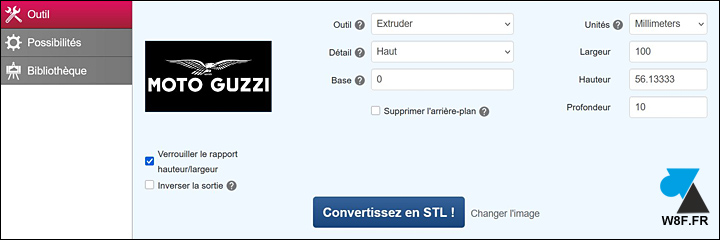
4. Ouvrir un logiciel slicer (PrusaSlicer, Bambu Studio, Cura…).
5. Utiliser les primitives pour faire la base du porte clé (la forme) : clic droit sur le plateau, « Ajouter une primitive« , « Rectangle arrondi » par exemple.
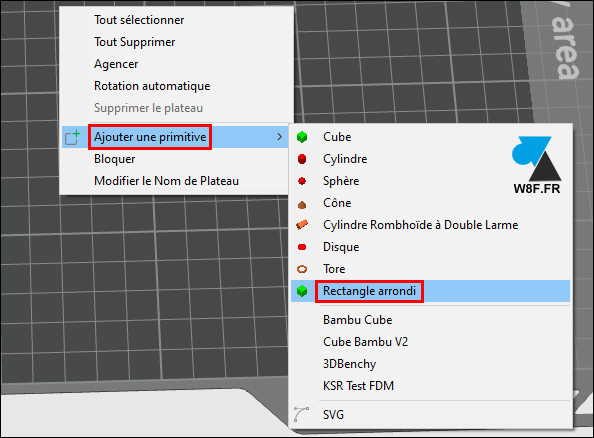
6. Sur la forme créée, faire un clic droit et « Ajouter un modificateur » et « Charger » pour importer le fichier STL généré.
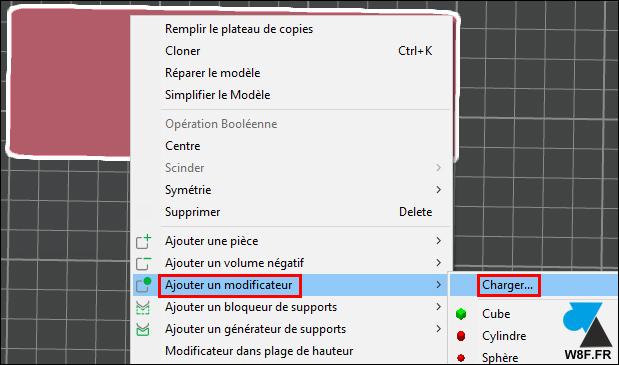
7. Définir les dimensions et les couleurs pour chaque élément.
8. Trancher et envoyer à l’imprimante 3D.








